Asus VT229H Monitor Mode d'emploi
Vous trouverez ci-dessous de brèves informations pour VT229 VT229H. Ce moniteur LCD offre un affichage net et lumineux, avec des fonctions améliorant votre expérience visuelle. Profitez du confort visuel et de l'aspect pratique de ce moniteur, avec des modes d'affichage optimisés, un filtre de lumière bleue et des réglages de couleur personnalisables. Il est également équipé d'une fonctionnalité tactile.
PDF
Télécharger
Document
Série VT229 Moniteur LCD Guide de l'utilisateur Table des matières Avertissements............................................................................................ iii Déclaration de la Commission Fédérale des Télécommunications (FCC)............................................................................................................. iii Informations de sécurité............................................................................. iv Soin & Nettoyage......................................................................................... vi 1.1 Bienvenue !.................................................................................... 1-1 1.2 Contenu de la boîte....................................................................... 1-1 1.3 Assemblage de la base du moniteur........................................... 1-2 1.4 Branchement des câbles.............................................................. 1-2 1.5 Présentation du moniteur............................................................. 1-3 1.5.1 Avant du moniteur LCD.................................................... 1-3 1.5.2 Arrière du moniteur LCD.................................................. 1-4 2.1Détacher la base/le support (sur support mural VESA)............ 2-1 2.2 Réglage du moniteur.................................................................... 2-2 3.1Fonctionnement tactile................................................................. 3-1 4.1 Menu OSD (affichage à l’écran)................................................... 4-1 4.1.1 Reconfiguration................................................................ 4-1 4.1.2 Présentation des fonctions OSD...................................... 4-1 4.2 Spécifications................................................................................ 4-9 4.3 Guide de dépannage (FAQ)........................................................ 4-10 4.4 Fréquences supportées.............................................................. 4-11 Copyright © 2018 ASUSTeK COMPUTER INC. Tous droits réservés. Aucune partie de cette publication y compris les produits et le logiciel décrit dans ce document, ne peut être reproduite, transmise, transcrite, stockée dans un système d’interrogation ou traduite dans une langue quelconque sous quelque forme et par quelque moyen que ce soit sans l’autorisation écrite de ASUSTeK COMPUTER INC. (“ASUS”). La garantie du produit ou service ne sera pas prolongée si : (1) le produit a été réparé, modifié ou altéré, sauf si les réparations, modifications ou altérations ont été autorisées par écrit par ASUS; ou (2) si le numéro de série du produit a été effacé ou n’est plus lisible. ASUS FOURNIT CE MANUEL TEL QUEL SANS GARANTIE QUELLE QU’ELLE SOIT, EXPRESSE OU IMPLICITE, Y COMPRIS SANS LIMITATION, TOUTE GARANTIE OU CONDITION IMPLICITE DE QUALITE MARCHANDE OU DE COMPATIBILITE A DES FINS PARTICULIERES. EN AUCUN CAS ASUS, SES DIRECTEURS, MEMBRES DE LA DIRECTION, EMPLOYEÉS OU AGENTS NE SAURAIENT ÊTRE TENUS POUR RESPONSABLES DE DOMMAGES INDIRECTS, SPÉCIAUX, CIRCONSTANCIELS OU CONSÉCUTIFS (Y COMPRIS LES DOMMAGES POUR MANQUE À GAGNER, PERTES COMMERCIALES, PERTE DE JOUISSANCE OU DE DONNÉES, INTERRUPTION D’EXPLOITATION ET AUTRES), MÊME SI ASUS A ÉTÉ AVISÉE DE LA POSSIBILITÉ DE TELS DOMMAGES DÉCOULANT DE TOUT DÉFAUT OU D’ERREUR CONTENUE DANS LE PRÉSENT MANUEL OU PRODUIT. LES SPÉCIFICATIONS ET LES INFORMATIONS CONTENUES DANS LE PRÉSENT MANUEL SONT FOURNIES À TITRE D’INFORMATION UNIQUEMENT ET SONT SOUS RÉSERVE DE CHANGEMENT À TOUT MOMENT SANS PRÉAVIS. ELLES NE DOIVENT PAS ÊTRE INTERPRETEES COMME UN ENGAGEMENT DE LA PART D’ASUS. ASUS N’ENDOSSE AUCUNE RESPONSABILITÉ OU NI AUCUN ENGAGEMENT POUR DES ERREURS OU DES INEXACTITUDES QUI PEUVENT APPARAITRE DANS LE PRÉSENT MANUEL, Y COMPRIS LES PRODUITS ET LOGICIELS QUI Y SONT DÉCRITS. Les noms de produits et d'entreprises qui apparaissent dans le présent manuel peuvent ou non être des marques commerciales ou droits d’auteurs enregistrés de leurs sociétés respectives et ne sont utilisés qu’à titre d’identification et d’explication et au bénéfice de leurs propriétaires, sans intention de contrevenance. ii Avertissements Déclaration de la Commission Fédérale des Télécommunications (FCC) Cet appareil est conforme à la section 15 du règlement de la FCC. L'utilisation est permise sujette aux deux conditions suivantes : • • Cet appareil ne peut pas causer d'interférences nocives Cet appareil doit pouvoir accepter toutes les interférences reçues, y compris les interférences risquant d’engendrer un fonctionnement indésirable. Cet appareil a été testé et déclaré conforme aux limites définies pour les appareils numériques de Classe B suivant la section 15 du règlement de la FCC. Ces limites sont destinées à assurer une protection raisonnable contre les interférences indésirables lorsque l’appareil est utilisé dans un environnement résidentiel. Cet appareil génère, utilise et peut émettre une énergie en radiofréquence et, s’il n’est pas installé et utilisé selon les instructions, il peut entraîner des interférences nuisibles aux communications radio. Cependant, nous ne pouvons garantir que des interférences ne se produiront pas dans une installation particulière. Si cet appareil cause des interférences indésirables à la réception de la radio ou de la télévision, ce que vous pouvez facilement observer en éteignant et en rallumant l’appareil, nous vous encourageons à prendre une ou plusieurs des mesures correctives suivantes : • • • • Réorienter ou déplacer l’antenne réceptrice. Augmenter la distance entre l’appareil et le récepteur. Connecter l'appareil sur une prise secteur ou sur un circuit différent de celui sur lequel le récepteur est connecté. Consultez votre revendeur ou un technicien radio/télévision qualifié pour de l'aide. Déclaration de la commission canadienne des communications Cet appareil numérique ne dépasse pas les limites de la classe B pour les émissions de sons radio depuis des appareils numériques, définies dans le règlement sur les interférences radio de la commission canadienne des communications. Cet appareil numérique de Classe B est conforme à la norme canadienne ICES-003. Déclaration de conformité Cet appareil respecte les exigences énoncées dans la directive du Conseil sur le rapprochement des législations des États membres concernant la compatibilité électromagnétique (2014/30/EU), la directive basse tension (2014/35/EU), la directive ErP (2009/125/EC) et la directive RoHS (2011/65/EU). iii Ce produit a été testé et déclaré conforme aux normes harmonisées pour les équipements des technologies de l'information, ces normes harmonisées ayant été publiées sous les directives du Journal Officiel de l'Union européenne. Informations de sécurité • • • • • • • • • • • • • iv Avant d’installer le moniteur, lisez attentivement toute la documentation qui accompagne la boîte. Pour réduire le risque d’incendie ou de choc électrique, n’exposez jamais le moniteur à la pluie ou à l’humidité. N’essayez jamais d’ouvrir le boîtier du moniteur. Les hautes tensions dangereuses à l’intérieur du moniteur peuvent entraîner de graves blessures corporelles. Si l'alimentation électrique est cassée, n'essayez pas de la réparer par vous-même. Contactez un technicien de réparation qualifié ou un revendeur. Avant d’utiliser l'appareil, assurez-vous que tous les câbles sont bien connectés et que les câbles électriques ne sont pas endommagés. Si vous décelez le moindre dommage, contactez immédiatement votre revendeur. Les fentes et les ouvertures à l’arrière ou sur le dessus du boîtier sont prévues pour la ventilation. Ne bloquez pas ces fentes. Ne placez jamais l'appareil près ou sur un radiateur ou une source de chaleur à moins qu'il y ait une ventilation appropriée. Le moniteur ne doit être utilisé qu’avec le type d’alimentation indiqué sur l’étiquette. Si vous n’êtes pas sûr du type d’alimentation électrique fourni dans votre maison, consultez votre revendeur ou la société locale d’électricité. Utilisez la prise électrique appropriée qui est conforme aux normes électriques locales. Ne surchargez pas les barrettes de branchements et les rallonges électriques. Une surcharge peut engendrer un incendie ou une électrocution. Évitez la poussière, l’humidité et les températures extrêmes. Ne placez pas le moniteur dans une zone qui pourrait devenir humide. Placez le moniteur sur une surface stable. Débranchez l'appareil lors des orages ou lorsqu'il n'est pas utilisé pendant une période prolongée. Ceci protégera le moniteur contre les dommages liés aux surtensions. N’insérez jamais des objets et ne renversez jamais du liquide dans les fentes du boîtier du moniteur. Pour assurer un fonctionnement satisfaisant, n’utilisez le moniteur qu’avec des ordinateurs listés UL qui possèdent des réceptacles configurés appropriés marqués entre 100-240 V CA. • Si vous rencontrez des problèmes techniques avec le moniteur, contactez un technicien de réparation qualifié ou votre revendeur. • La prise de courant doit être installée près de l’appareil et être facile d'accès. Remarque : Adapté à des fins de divertissement dans des environnements lumineux intérieurs spécialement contrôlés, pour éviter les reflets gênants provenant de l'écran. v Soin & Nettoyage • • • Avant de soulever ou de déplacer votre moniteur, il est préférable de débrancher les câbles et le cordon d’alimentation. Suivez les bonnes techniques de levage quand vous soulevez le moniteur. Quand vous soulevez ou transportez le moniteur, tenez les bords du moniteur. Ne soulevez pas le moniteur en tenant le support ou le cordon d’alimentation. Nettoyage. Éteignez votre moniteur et débranchez le cordon d’alimentation. Nettoyez la surface du moniteur à l’aide d’un chiffon sans peluche et non abrasif. Les tâches rebelles peuvent être enlevées avec un chiffon légèrement imbibé d'une solution détergente douce. Évitez d'utiliser un nettoyant contenant de l'alcool ou de l'acétone. Utilisez un produit de nettoyage prévue pour les écrans LCD. N’aspergez jamais de nettoyant directement sur l’écran car il pourrait goutter dans le moniteur et entraîner un choc électrique. Les symptômes suivants sont normaux avec le moniteur : • • • • En raison de la nature de la lumière fluorescente, l'écran peut scintiller pendant la première utilisation. Eteignez le commutateur d’alimentation et rallumez-le pour vous assurer que le vacillement disparaît. Il se peut que vous trouviez l'écran irrégulièrement lumineux selon le motif de bureau que vous utilisez. Lorsque la même image reste affichée pendant de nombreuses heures, une image résiduelle peut rester visible sur l’écran même lorsque l’image a été changée. L’écran récupérera lentement ou vous pouvez éteindre le commutateur d’alimentation pendant des heures. Lorsque l’écran devient noir ou clignote, ou qu’il ne s’allume plus, contactez votre revendeur ou un centre de réparation pour remplacer les pièces défectueuses. Ne réparez pas l’écran vous-même ! Conventions utilisées dans ce guide AVERTISSEMENT : Informations pour éviter de vous blesser en essayant de terminer une tâche. AVERTISSEMENT : Informations pour éviter d’endommager les composants en essayant de terminer une tâche. IMPORTANT : Informations que vous DEVEZ suivre pour terminer une tâche. REMARQUE : Astuces et informations supplémentaires pour aider à terminer un tâche. vi Où trouver plus d’informations Référez-vous aux sources suivantes pour les informations supplémentaires et pour les mises à jour de produit et logiciel. 1. Sites Web de ASUS Les sites Web internationaux d’ASUS fournissent des informations mises à jour sur les produits matériels et logiciels d’ASUS. Référezvous à http://www.asus.com 2. Documentation en option Votre emballage produit peut inclure une documentation en option qui peut avoir été ajoutée par votre revendeur. Ces documents ne font pas partie de l’emballage standard. vii 1.1 Bienvenue ! Merci d'avoir acheté le moniteur LCD ASUS® série VT229 ! Le dernier moniteur à écran LCD large d’ASUS offre un affichage plus net, plus large et plus lumineux, en plus de toute une gamme de fonctions qui améliorent votre séance de visionnage. Avec ses fonctionnalités, vous pouvez apprécier le confort visuel et l'aspect pratique que la série VT229 vous apporte ! 1.2 Contenu de la boîte Vérifiez que l'emballage de votre écran LCD série VT229 contient les éléments suivants : Moniteur LCD Base du moniteur Guide de mise en route 1 x cordon d’alimentation 1 x câble VGA 1 x câble audio (optionnel) 1 x câble HDMI (optionnel) 1 x câble USB type-B (seulement pour la fonction tactile) 1 x carte de garanti Si l’un des éléments ci-dessous est endommagé ou manquant, contactez immédiatement votre revendeur. Moniteur LCD ASUS VT229 1-1 1.3 Assemblage de la base du moniteur Pour assembler la base du moniteur : 1. Placez l'écran à plat sur un chiffon sur la table. Puis attachez la base au bras et utilisez la vis pour les fixer. Vous pouvez facilement serrer les vis à la main. 2. Ajustez le moniteur pour que l'angle soit confortable. Nous vous conseillons de couvrir la surface de la table avec un chiffon doux pour éviter d’endommager le moniteur. 2 1 1.4 Branchement des câbles Pour brancher les câbles : Branchez les câbles nécessaire comme décrit dans le chapitre 1.5.2, page 1-4. 1-2 Chapitre 1 : Présentation du produit 1.5 Présentation du moniteur 1.5.1 Avant du moniteur LCD 1 1. 2. 4 5 6 7 C’est un bouton de Raccourci. Le paramètre par défaut est Filtre de lumière bleue. Bouton de Raccourci 1 : • C’est un bouton de Raccourci. Le réglage par défaut est Luminosité. Sélection Entrée : • 4. Sélection Entrée : Utilisez ce bouton de raccourci pour changer la source d’entrée. Bouton Fermer : • 5. Fermer le menu OSD. Bouton MENU : • 6. Appuyez sur ce bouton pour ouvrir le menu OSD. Bouton d'alimentation : • 7. 3 Bouton de Raccourci 2 : • 3. 2 Appuyez sur ce bouton pour allumer/éteindre le moniteur. Indicateur d’alimentation : • La définition des couleurs du voyant d'alimentation est décrite dans le tableau ci-dessous : État Description Blanc Marche Orange Mode Veille Arrêt Arrêt Moniteur LCD ASUS VT229 1-3 1.5.2 Arrière du moniteur LCD 8 7 1 6 1-4 1 HDMI VGA 2 3 1. Port ENTRÉE AC 2. Port HDMI 3. Port VGA 4. Port d’entrée audio 5. Port USB type-B (seulement pour la fonction tactile) 6. Boutons de contrôle 7. Verrou Kensington 8. Trous des vis pour montage mural VESA 4 5 Chapitre 1 : Présentation du produit 2.1Détacher la base/le support (sur support mural VESA) Le support démontable du moniteur LCD est conçu spécialement pour un montage mural VESA. Pour démonter le bras/le support : 1. Débranchez les câbles d’alimentation et de signal. Posez doucement le moniteur face à terre sur une table propre. 2. Utilisez votre doigt pour desserrer la vis située sur la partie inférieure de la base et enlevez la base du support. Puis retirez le couvercle à charnière du corps du moniteur à l'aide de vos doigts. 3. Utilisez un tournevis pour enlever les quatre vis du bras, puis détachez le bras/support du moniteur. • ous vous conseillons de couvrir la surface de la table avec un N chiffon doux pour éviter d’endommager le moniteur. • Tenez le support du moniteur lorsque vous enlevez les vis. 2 1 • Le kit de montage mural VESA (100 x 100 mm) est acheté séparément. • Utilisez seulement avec un support de montage mural listé UL avec un poids/une charge minimale de 4,8kg correspondante au modèle listé dans le tableau des spécifications (taille des vis : M4 x 10 mm). Moniteur LCD ASUS VT229 2-1 2.2 Réglage du moniteur • Pour une vision optimale, il est recommandé d’avoir une vision de face sur le moniteur, ensuite réglez l’angle du moniteur pour qu’il soit confortable. • Tenez le support pour empêcher le moniteur de tomber quand vous le changez d’angle. • Vous pouvez ajuster l’angle du moniteur de -5˚ à 20˚. • Ne touchez pas l'écran tactile lorsque vous changez l'angle. Ceci peut endommager ou casser l'écran tactile et l'écran LCD. -5 ~ 20 2-2 Chapitre 2 : Configuration 3.1Fonctionnement tactile • L'ASUS VT229 est un moniteur tactile qui utilise un écran tactile 10 points. Veuillez utiliser les derniers systèmes d'exploitation tels que Windows 10. • Vous pouvez utiliser un seul ou plusieurs doigts, avec un maximum de 10 points de contact simultanés. 10-Point Touch • Pour activer la fonctionnalité tactile, vous devez connecter l'écran avec le câble USB type-B fourni à votre ordinateur. • Vous n'avez pas besoin d'installer un autre logiciel. • L'ASUS VT229 vous permet d'utiliser différents gestes de commande tels que toucher, saisir, pincer, rotation, zoom, glissement, etc. Les gestes vous permettent de lancer des programmes et d'accéder à la configuration de votre écran ASUS VT229. Des fonctions peuvent être activées à l'aide de gestes de la main sur l'ASUS VT229. Glissement latéral vers la gauche (sur Windows 7/8/8.1/10 seulement) Faites un glissement à partir du bord gauche de l'écran pour remanier vos applications en cours d'exécution. Moniteur LCD ASUS VT229 3-1 Glissement latéral vers la droite (sur Windows 7/8/8.1/10 seulement) Faites un glissement à partir du bord droit de l'écran pour lancer la barre des charmes. Glissement de doigt (sur Windows 7/8/8.1/10 seulement) Faites glisser votre doigt pour faire défiler vers le haut et vers le bas et faites glisser votre doigt pour déplacer l'écran vers la gauche ou la droite. Zoom arrière Rapprochez vos deux doigts sur l'écran tactile. 3-2 Chapitre 3 : Utilisation de l'écran tactile Zoom avant Éloignez vos deux doigts sur l'écran tactile. Simple touche/Double touche Simple touche Touchez la cible sur l'écran avec un doigt pour une touche rapide, puis relâchez. Double touche Touchez la cible sur l'écran avec un doigt rapidement, deux fois de suite, puis relâchez. Touchez une application pour l'ouvrir (sur Windows 7/8/8.1/10 seulement). Faites une double touche sur un élément pour l’ouvrir. Moniteur LCD ASUS VT229 3-3 Touche sans relâcher Pour déplacer une application, touchez sans relâcher l'onglet de l'application et faites-la glisser vers un nouvel emplacement. Pour fermer une application (sur Windows 7/8/8.1/10 seulement), touchez sans relâcher la partie supérieure de l'application en cours d'exécution et faites la glisser vers le bas de l'écran pour la fermer. REMARQUE : • Vous pouvez accéder au site Web du système d'exploitation pour obtenir une description plus détaillée sur le fonctionnement tactile. • Ne touchez pas l'écran avec des objets pointus, cela peut causer des dommages et annuler la garantie. • N'appuyez pas fortement et ne laissez rien sur la surface vitrée (en position horizontale) cela endommagera l'écran et annulera la garantie. • Veuillez garder vos mains propres et sèches avant de toucher l'écran pour assurer un fonctionnement tactile correct. • La fonction tactile ne fonctionne que sur les systèmes d'exploitation et les applications qui prennent en charge les fonctions tactiles. 3-4 Chapitre 3 : Utilisation de l'écran tactile 4.1 4.1.1 Menu OSD (affichage à l’écran) Reconfiguration S Splendid ASUS VT229 Mode Standard VGA 1920x1080@60Hz Mode Standard Mode sRGB Mode Paysage Mode Cinéma Mode Jeu Mode Vue Nocturne Mode Lecture Mode Sombre 1. Appuyez sur le bouton [MENU] pour ouvrir le menu OSD. 2. Appuyez sur les boutons et pour vous déplacer entre les différentes options du Menu. Lorsque vous allez d'une icône à une autre, le nom de l'option est mis en surbrillance. 3. Pour sélectionner l'élément en surbrillance dans le menu, appuyez à nouveau sur le bouton . 4. Appuyez sur les boutons et pour sélectionner le paramètre souhaité. 5. Appuyez sur le bouton pour afficher la barre de réglage puis utiliser les boutons ou pour effectuer les modifications en fonction des indicateurs dans le menu. 6. Appuyez sur le bouton pour retourner au menu précédent ou pour fermer le menu OSD. 4.1.2 1. Présentation des fonctions OSD Splendid Cette fonction contient huit sous-fonctions que vous pouvez sélectionner en fonction de votre préférence. Chaque mode possède l’option Réinitialiser, pour vous permettre de garder votre réglage ou de retourner au mode prédéfini. Moniteur LCD ASUS VT229 4-1 S Splendid ASUS VT229 Mode Standard VGA 1920x1080@60Hz Mode Standard Mode sRGB Mode Paysage Mode Cinéma Mode Jeu Mode Vue Nocturne Mode Lecture Mode Sombre • Mode Standard : Le meilleur choix pour éditer des documents avec l’amélioration vidéo SPLENDID™. • Mode sRGB : C’est le meilleur choix pour afficher les photos et les images venant des PC. • Mode Paysage : Le meilleur choix pour afficher des photos de paysages avec l'amélioration vidéo SPLENDID™. • Mode Cinéma: Le meilleur choix pour regarder des films avec l'amélioration vidéo SPLENDID™. • Mode Jeu : Le meilleur choix pour jouer à des jeux avec l’amélioration vidéo SPLENDID™. • Mode Vue Nocturne : Le meilleur choix pour les jeux ou les films dans des endroits sombres avec l’amélioration vidéo SPLENDID™. • Mode Lecture : C'est le meilleur choix pour la lecture d'un livre. • Mode Sombre : Le meilleur choix pour les environnements avec un faible éclairage. En Mode Standard, les fonctions Saturation, Teinte de peau, Netteté et ASCR ne peuvent pas être configurées par l'utilisateur. En Mode sRGB, les fonctions Luminosité, Contraste, Saturation, Température Couleur, Teinte de peau, Netteté et ASCR ne peuvent pas être configurées par l'utilisateur. 4-2 Chapitre 4 : Instructions générales 2. Filtre de lumière bleue Ajustez le niveau d'énergie de la lumière bleue émise par le rétroéclairage à DEL. S Filtre de lumière bleue ASUS VT229 Mode Standard VGA 1920x1080@60Hz Niveau 0 Niveau 1 Niveau 2 Niveau 3 Niveau 4 • • Niveau 0 : Pas de changement. Niveau 1~4 : Plus le niveau est élevé, plus la lumière bleue sera réduite. • • • Lorsque le Filtre de lumière bleue est activé, les paramètres par défaut du Mode standard seront automatiquement importés. Entre les Niveau 1 et Niveau 3, la fonction de luminosité est configurable par l'utilisateur. Le Niveau 4 est un paramètre optimisé. Il est conforme à la certification TUV pour la lumière bleue faible. La fonction de Luminosité n'est pas configurable par l'utilisateur. Veuillez consulter ce qui suit pour atténuer la fatigue oculaire: • • • • Les utilisateurs doivent passer du temps à l'écart de l'écran s'ils travaillent pendant plusieurs heures. Il est conseillé de faire de courtes pauses (au moins 5 minutes) après environ 1 heure de travail continu sur l'ordinateur. Prendre des pauses courtes et fréquentes est plus efficace qu'une seule pause plus longue. Pour réduire la fatigue oculaire et la sécheresse oculaire, les utilisateurs doivent reposer leurs yeux régulièrement en fixant des objets éloignés. Des exercices des yeux permettent de réduire la fatigue oculaire. Répétez souvent ces exercices. Si la fatigue oculaire persiste, veuillez consulter un médecin. Exercices des yeux : (1) Regardez de manière répétée de haut en bas (2) Roulez lentement des yeux (3) Bougez vos yeux en diagonale. La lumière bleue à haute énergie peut conduire à de la fatigue oculaire et à la DMLA (Dégénérescence maculaire liée à l'âge). Filtre de lumière bleue pour réduire la lumière bleue nocive à 70 % (max.) afin d'éviter le SVI (syndrome de vision informatique). Moniteur LCD ASUS VT229 4-3 3. Couleur Choisissez la couleur d'image désirée avec cette fonction. S Couleur ASUS VT229 Mode Standard VGA 1920x1080@60Hz Luminosité Contraste Saturation Température Couleur Teinte de peau • • • • • Luminosité : La plage de réglage est de 0 à 100. Contraste : La plage de réglage est de 0 à 100. Saturation : La plage de réglage est de 0 à 100. Température Couleur : Contient trois modes de couleurs prédéfinis (Froid, Normal, Chaud) et un Mode Utilisateur. Teinte de peau : Contient trois modes de couleurs notamment, Rouge, Naturel et Jaune. Dans le Mode Utilisateur, les couleurs R (Rouge), V (Vert), et B (Bleu) sont configurables par l’utilisateur ; la plage de réglage est 0 ~ 100. 4. Image Vous pouvez ajuster la Netteté de l'image, Trace Free, le Contrôle de l'aspect, VividPixel, ASCR, Position, Focus et Ajustement auto à partir de cette fonction principale. S Image ASUS VT229 Mode Standard VGA 1920x1080@60Hz Netteté Trace Free Contrôle de l'aspect VividPixel ASCR Position Focus Ajustement auto 4-4 Chapitre 4 : Instructions générales • Netteté : Pour ajuster la netteté de l’image. La plage de réglage est de 0 à 100. (Désactivé uniquement pour la sélection en "Mode Standard" et "Mode sRGB" dans le menu Splendid.) • Trace Free : Augmente le temps de réponse avec la technologie Over Drive. La plage de réglage est de 0 (lent) à 100 (rapide). • Contrôle de l'aspect: Pour régler le rapport d’aspect sur « Plein écran », « 4:3 » ou « Overscan ». • VividPixel : Technologie exclusive de ASUS qui rend les images plus vivantes avec des détails cristallins, pour votre plaisir. La plage de réglage est de 0 à 100. • ASCR : Choisissez Marche ou Arrêt pour activer ou désactiver la fonction de rapport de contraste dynamique. (ASCR: Rapport de contraste ASUS Smart (ASCR) Désactivé en “Mode standard”, “Mode sRGB” et “Mode Lecture”.) • Position : Pour ajuster l’alignement horizontal (Position-H) et l’alignement vertical (Position-V) de l'image. La plage de réglage est de 0 à 100. (Seulement disponible avec l’entrée VGA). • Focus : Pour réduire les interférences de ligne horizontale et les interférences de ligne verticale en ajustant (Phase) et (Fréquence) séparément. La plage de réglage est de 0 à 100. (Seulement disponible avec l’entrée VGA). • Ajustement auto : Pour régler automatiquement la position, fréquence et la phase de l'image. (Seulement disponible avec l’entrée VGA). 4:3 uniquement disponible lorsque la source d'entrée est au format 4:3. 5. Sélection Entrée Sélectionnez la source d'entrée entre VGA et HDMI. S Sélection Entrée ASUS VT229 Mode Standard VGA 1920x1080@60Hz VGA HDMI Moniteur LCD ASUS VT229 4-5 6. Configuration Système Pour ajuster la configuration du système. S Configuration Système ASUS VT229 Mode Standard VGA 1920x1080@60Hz Splendid Demo Mode Volume QuickFit ECO Mode Configuration OSD Langue Serrure Plus S Configuration Système ASUS VT229 Mode Standard VGA 1920x1080@60Hz Retour Informations Indicateur d’alimentation Verr touche d'alim Tout réinit. • Splendid Demo Mode : Pour activer le mode Démo de la fonction Splendid. • Volume : Ajustez le niveau du volume. • QuickFit : Contient deux motifs : (1) Grille (2) Taille de photo. 1. Formes en grilles :Les formes en grilles aident les concepteurs et les utilisateurs à organiser le contenu et l'affichage sur une page, tout en obtenant un aspect et un comportement constants. Alignment Grid1 4-6 Alignment Grid2 Chapitre 4 : Instructions générales 2. Taille de photo :Les différentes tailles de photo réelles affichée dans la fonction QuickFit permettent aux photographes et aux utilisateurs de prévisualiser et d'éditer avec précision les photos en taille réelle sur l'écran. 4x6 3x5 2x2 • ECO Mode : Pour activer le mode d’économie d’énergie. • Configuration OSD : Pour ajuster le Délai OSD, DDC/CI, et la Transparence de l'écran OSD. • Langue : Pour choisir la langue du menu OSD. Les sélections possibles sont : Anglais, français, allemand, espagnol, italien, néerlandais, russe, polonais, tchèque, croate, hongrois, roumain, portugais, turc, chinois simplifié, chinois traditionnel, japonais, coréen, persan, thaïlandais et indonésien. • Serrure : Désactive le fonctionnement de toutes les touches. Appuyez sur le deuxième bouton à droite pendant plus de cinq secondes pour désactiver la fonction de verrouillage des boutons. • Plus : Pour aller à la page suivante de Configuration Système. • Retour : Pour retourner à la page précédente de Configuration Système. • Informations : Affiche les informations du moniteur. • Indicateur d’alimentation : Pour allumer/éteindre le voyant d’alimentation DEL. • Verr touche d'alim. : Pour activer/désactiver la touche d'alimentation. • Tout réinit. : Sélectionner « Oui » pour restaurer tous les réglages sur le mode d'usine par défaut. Moniteur LCD ASUS VT229 4-7 7. Raccourci Sélectionnez cette option pour pouvoir définir une touche de raccourci. S ASUS VT229 Mode Standard VGA 1920x1080@60Hz Raccourci Raccourci 1 Filtre de lumière bleue Raccourci 2 Splendid Luminosité Ajustement auto Contraste Température Couleur Volume 4-8 • Raccourci 1 : L’utilisateur peut choisir entre “Filtre de lumière bleue”, “Splendid”, “Luminosité”, “Ajustement auto”, “Contraste”, “Température Couleur”, “Volume” et le définir en tant que touche de raccourci. Le réglage par défaut est Luminosité. • Raccourci 2 : L’utilisateur peut choisir entre “Filtre de lumière bleue”, “Splendid”, “Luminosité”, “Ajustement auto”, “Contraste”, “Température Couleur”, “Volume” et le définir en tant que touche de raccourci. Le paramètre par défaut est Filtre de lumière bleue. Chapitre 4 : Instructions générales 4.2 Spécifications Modèle Taille du panneau VT229H 21,5”W (54,61 cm) Résolution max. 1920 x 1080 Luminosité (Typ.) 250cd/m2 Rapport de contraste intrisique (Typ.) Angle de vue (CR=10) (Typ.) Couleurs de l’écran 1000:1 ≧178°(H) / ≧178°(V) 16,7 M(6bit+FRC) Temps de réponse (Typ.) 5ms Entrée DVI Non Entrée HDMI Oui Entrée D-Sub Oui Port USB type-B (seulement pour la fonction tactile) Oui Consommation électrique allumé Remarque 18,56 W basé sur EPA7.0 Mode Economie d’énergie < 0,5 W Mode ETEINT < 0,5 W Inclinaison Montage mural VESA Phys. Dimensions (LxHxP) Dimensions de la boîte (LxHxP) -5° ~ +20° Oui (100mm x 100mm) 491,5 x 367,7 x 204,4mm 558 x 425 x 137mm Poids net (approx.) 3,7 Kg Poids brut (approx.) 6,0 Kg Tension de voltage 100~240V c.a. (intégré) *Les spécifications sont sujettes à modifications sans préavis. Moniteur LCD ASUS VT229 4-9 4.3 Guide de dépannage (FAQ) Problème Solution possible Le voyant DEL d’alimentation n’est pas MARCHE • Appuyez sur le bouton pour vérifier si le moniteur est en mode ALLUMÉ. • Vérifiez si le cordon d’alimentation est correctement branché sur le moniteur et sur la prise de courant. Le voyant DEL d’alimentation est de couleur orange et il n’y a aucune image sur l’écran • Vérifiez si le moniteur et l’ordinateur sont en mode Marche. • Assurez-vous que le câble de signal est correctement branché sur le moniteur et sur l’ordinateur. • Vérifiez le câble de signal et assurez-vous qu’aucune broche n’est tordue. • Connectez l'ordinateur à un autre moniteur disponible pour vérifier que l'ordinateur fonctionne correctement. L’image de l’écran est trop claire ou trop foncée • Ajustez les réglages Contraste et Luminosité avec le menu OSD. L'image n'est pas centrée ou elle n'est pas dimensionnée correctement • Appuyez sur le bouton auto pour ajuster automatiquement l’image. • Ajustez les réglages Position-H ou Position-V avec le menu OSD. L'image de l'écran n'est pas • Assurez-vous que le câble de signal est correctement centrée ou pas de bonne taille branché sur le moniteur et sur l’ordinateur. • Éloignez les appareils électriques susceptibles de causer des interférences. Les couleurs de l’image de l’écran sont bizarres (le blanc n’apparaît pas blanc) • Vérifiez le câble de signal et assurez-vous qu’aucune broche n’est tordue. • Effectuez une réinitialisation avec le menu OSD. • Ajustez les réglages Couleurs R/G/B ou sélectionnez la Température des couleurs dans le menu OSD. L'image de l’écran est floue ou • Appuyez sur le bouton auto pour ajuster difficile à voir automatiquement l’image (mode VGA seulement). • Ajustez les réglages Phase et Fréquence avec le menu OSD. Aucun son ou le son est très faible 4-10 • Vérifiez que le câble écouteurs est bien branché sur le moniteur. • Ajustez le réglage du volume sur votre ordinateur et sur votre moniteur. • Vérifiez que le pilote de la carte de son de votre ordinateur a été correctement installé et activé. • Assurez-vous que la source audio est correctement réglée dans l'OSD. Chapitre 4 : Instructions générales 4.4 Fréquences supportées Fréquences primaires de PC supportées Résolution Taux de rafraîchissement Fréquence horizontale 640x480 640x480 640x480 800x600 800x600 800x600 800x600 1024x768 1024x768 1024x768 1152x864 1280x960 1280x1024 1280x1024 1440x900 1440x900 1680x1050 1920x1080 60Hz 72Hz 75Hz 56Hz 60Hz 72Hz 75Hz 60Hz 70Hz 75Hz 75Hz 60Hz 60Hz 75Hz 60Hz 75Hz 60Hz 60Hz 31,469kHz 37,861kHz 37,5kHz 35,156kHz 37,879kHz 48,077kHz 46,875kHz 48,363kHz 56,476kHz 60,023kHz 67,5kHz 60kHz 63,981kHz 79,976kHz 55,935kHz 70,635kHz 65,29kHz 67,5kHz Modes IBM, Fréquences prédéfinies d'usine Résolution Taux de rafraîchissement Fréquence horizontale 640x350 720x400 70Hz 70Hz 31,469kHz 31,469kHz Modes Mac, Fréquences prédéfinies d'usine Résolution Taux de rafraîchissement Fréquence horizontale 640x480 832x624 67Hz 75Hz 35kHz 49,725kHz Modes VESA, Fréquences utilisateurs disponibles Résolution Taux de rafraîchissement Fréquence horizontale 848x480 1280x720(RB) 1280x720 1280x720 1280x768(RB) 1280x800(RB) 1280x800 1280x800 1366x768 1440x900(RB) 1440x900 1680x1050(RB) 1920x1080 60Hz 60Hz 60Hz 75Hz 60Hz 60Hz 60Hz 75Hz 60Hz 60Hz 75Hz 60Hz 60Hz 31,02kHz 44,444kHz 44,772kHz 56,456kHz 47,396kHz 49,306kHz 49,702kHz 62,795kHz 47,712kHz 55,469kHz 70,635kHz 64,674kHz 66,587kHz Moniteur LCD ASUS VT229 4-11 Synchronisation SD/HD (entrée HDMI seulement) Formats HDMI 1.3, CEA-861B, synchronisation primaire prise en charge SD/HD (entrée HDMI seulement) Résolution Taux de rafraîchissement Fréquence horizontale 640x480P 59,94/60Hz 31,469 / 31,5kHz 720x480P 59,94/60Hz 31,469 / 31,5kHz 720x576P 50Hz 31,25kHz 1280x720P 50Hz 37,5kHz 1280x720P 59,94/60Hz 44,955 / 45kHz 1920x1080i 50Hz 28,125kHz 1920x1080i 59,94/60Hz 33,716 / 33,75kHz Formats HDMI 1.3, CEA-861B, synchronisation optionnelle prise en charge SD/HD (entrée HDMI seulement) Résolution Taux de rafraîchissement Fréquence horizontale 1440x480P 59,94/60Hz 31,469 / 31,5kHz 1440x576P 50Hz 31,25kHz 1920x1080P 50Hz 56,25kHz 1920x1080P 59,94/60Hz 67,433 / 67,5kHz *Les modes qui ne sont pas listés dans ces tableaux peuvent ne pas être supportés. Pour une résolution optimale, nous vous conseillons de choisir un mode listé dans les tableaux ci-dessus. 4-12 Chapitre 4 : Instructions générales ">
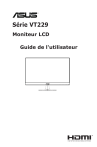
Lien public mis à jour
Le lien public vers votre chat a été mis à jour.
Caractéristiques clés
- Écran tactile 10 points
- Modes d'affichage Splendid
- Filtre de lumière bleue
- Réglages de couleur personnalisables
- Connectivité HDMI et VGA
Questions fréquemment posées
Appuyez sur le bouton [MENU] pour ouvrir le menu OSD.
Ajustez les réglages Contraste et Luminosité avec le menu OSD.
Sélectionnez la source d'entrée entre VGA et HDMI dans le menu OSD.